?wps文檔處理打印圖片發黑的教程
時間:2023-02-03 10:07:54作者:極光下載站人氣:899
wps軟件是大部分用戶很喜歡的軟件,這款辦公軟件不僅占用內存小,還有著手機版和電腦版兩個版本,能夠滿足用戶不同的需求,漸漸的wps軟件也就成為了熱門的辦公軟件,當用戶在wps軟件中編輯文檔文件時,就可以根據自己的需求來使用相關功能,例如用戶可以在頁面上插入圖片、表格以及形狀等,說到插入圖片,最近有用戶反映到打印出來的圖片會發黑,這種情況需要用戶在軟件中調整圖片的對比度和亮度來解決,其中的對比度和亮度功能直接在圖片工具中即可找到,詳細的操作方法是怎樣的呢,下面就和小編一起來看看解決打印出來的圖片發黑的方法步驟吧,希望用戶可以解決好這個問題。
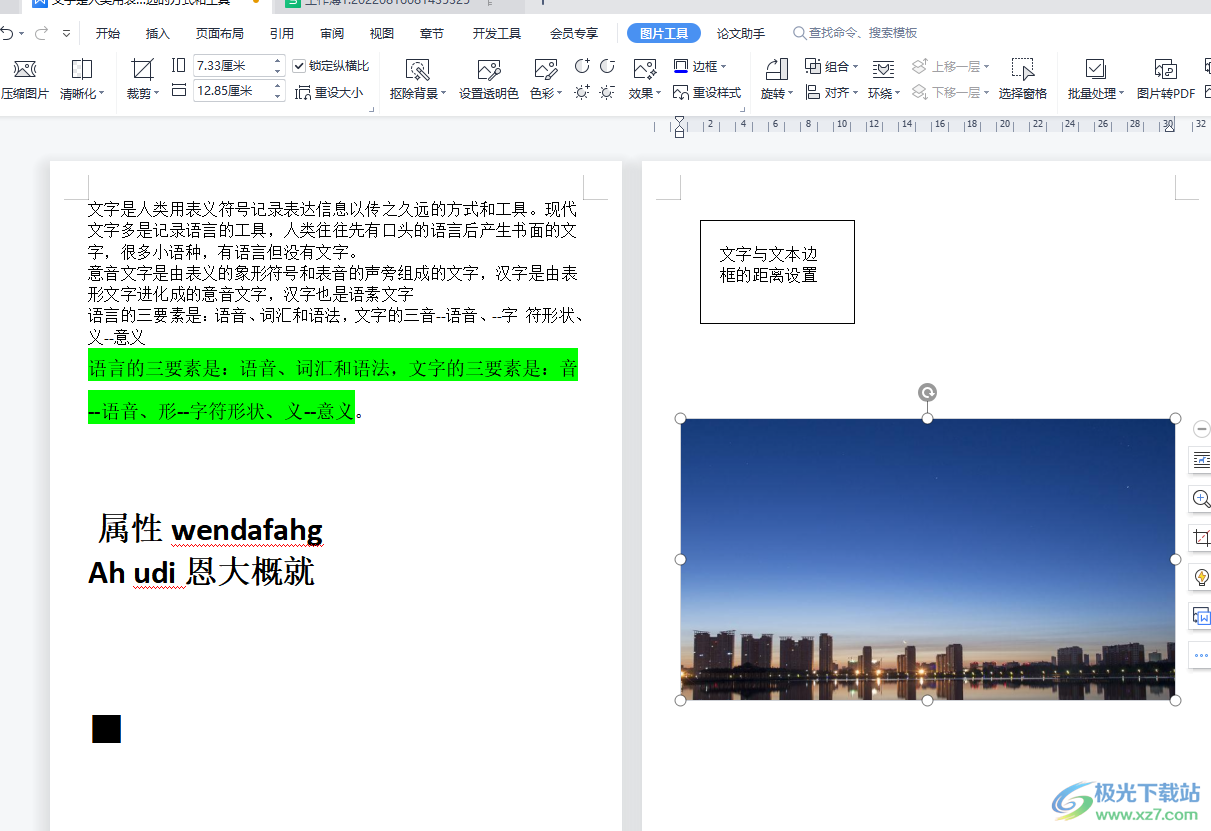
方法步驟
1.用戶在wps軟件中打開文檔文件,并進入到編輯頁面上來設置圖片
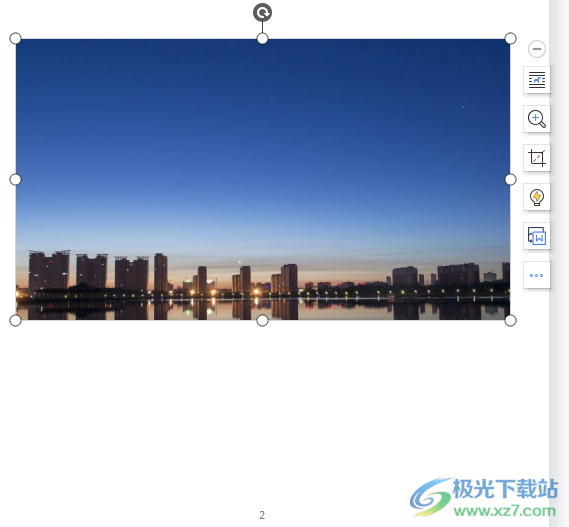
2.接著用戶選中圖片,可以在菜單欄中發現顯示出來的圖片工具選項,需要在下方的選項卡中點擊增加對比度圖標
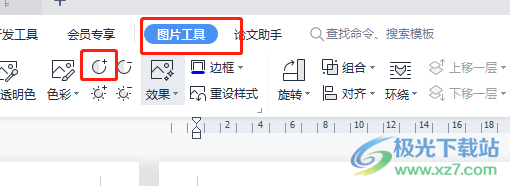
3.根據需求多次點擊增加對比度圖標來調節圖片,效果如圖所示,隨后繼續在圖片工具中點擊增加亮度圖標
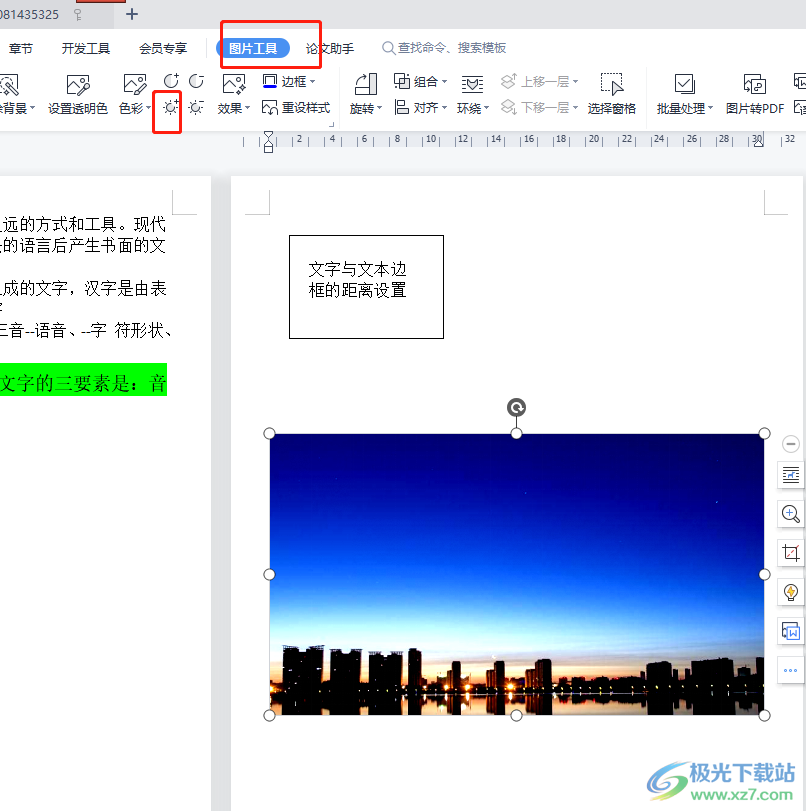
4.同樣按照需求調整到自己需要的效果即可,此時用戶可以看到圖片的對比度和亮度發生了變化
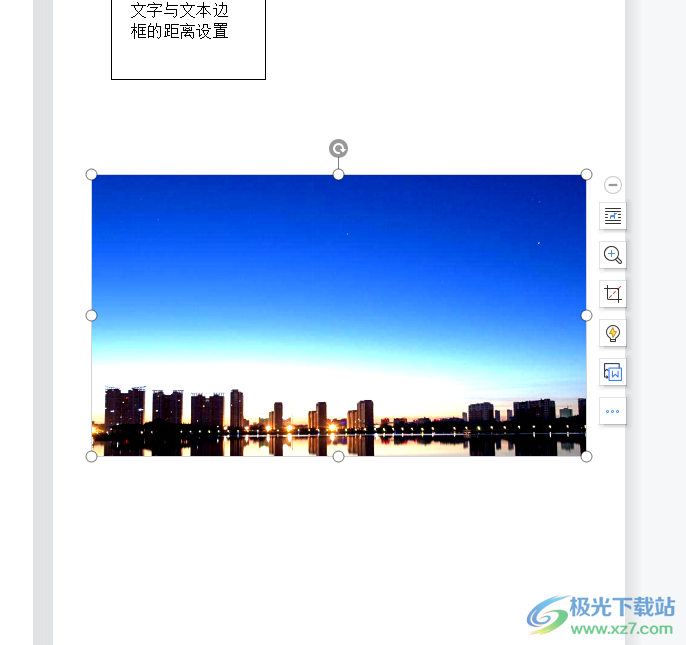
5.最后用戶在頁面上方的快捷訪問工具欄中點擊打印圖標即可
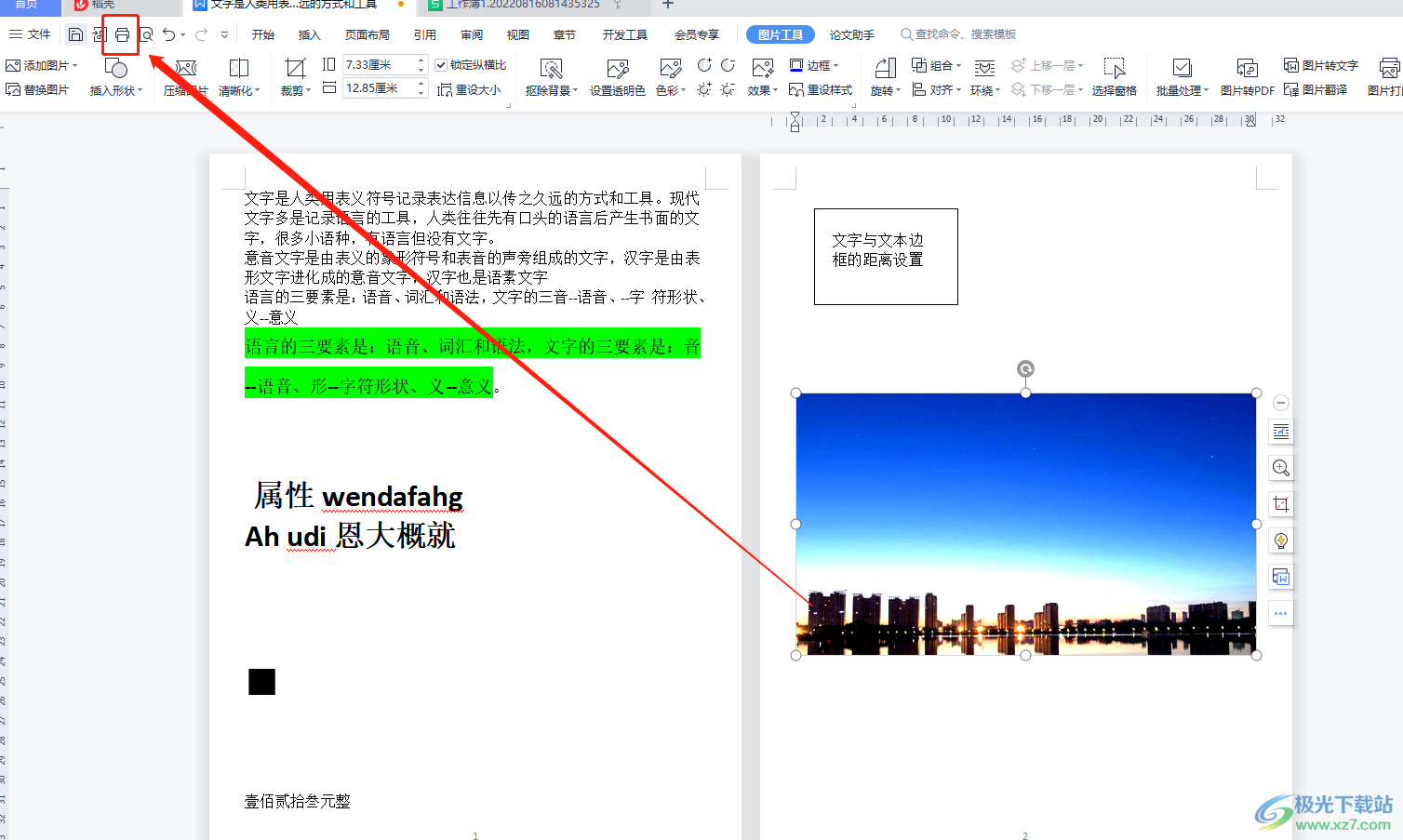
當用戶在wps軟件中編輯文檔文件時,會遇到一些自己無法解決的問題,例如用戶將文檔打印出來后會發現里面的圖片發黑的情況,這個問題用戶簡單的利用軟件中的增加對比度和增加亮度功能來解決,方法簡單有效,有需要的用戶可以跟著這些步驟操作試試看。
相關推薦
相關下載
熱門閱覽
- 1百度網盤分享密碼暴力破解方法,怎么破解百度網盤加密鏈接
- 2keyshot6破解安裝步驟-keyshot6破解安裝教程
- 3apktool手機版使用教程-apktool使用方法
- 4mac版steam怎么設置中文 steam mac版設置中文教程
- 5抖音推薦怎么設置頁面?抖音推薦界面重新設置教程
- 6電腦怎么開啟VT 如何開啟VT的詳細教程!
- 7掌上英雄聯盟怎么注銷賬號?掌上英雄聯盟怎么退出登錄
- 8rar文件怎么打開?如何打開rar格式文件
- 9掌上wegame怎么查別人戰績?掌上wegame怎么看別人英雄聯盟戰績
- 10qq郵箱格式怎么寫?qq郵箱格式是什么樣的以及注冊英文郵箱的方法
- 11怎么安裝會聲會影x7?會聲會影x7安裝教程
- 12Word文檔中輕松實現兩行對齊?word文檔兩行文字怎么對齊?
網友評論